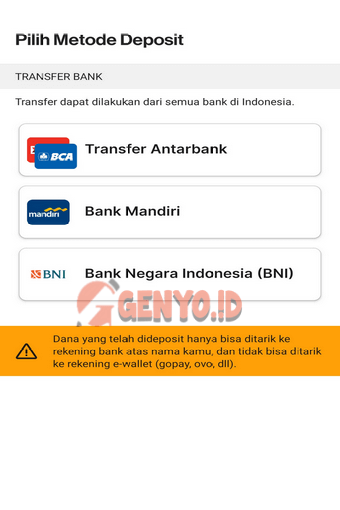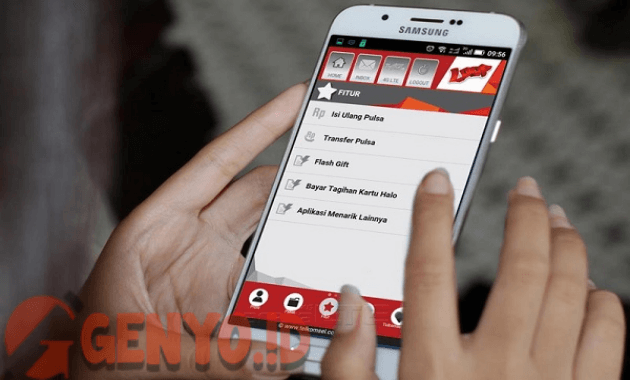Kenapa iPhone Tidak Bisa Hotspot? Ini Penyebab & Cara Mengatasinya
IPhone Tidak Bisa Hotspot – Apakah kamu pernah mengalami masalah di mana iPhone kamu tidak dapat berfungsi sebagai hotspot? Jika ya, maka kamu tidak sendirian. Banyak pengguna iPhone mengalami masalah ini dari waktu ke waktu. Tidak ada yang lebih menjengkelkan daripada memiliki iPhone yang tidak bisa berfungsi sebagai hotspot ketika kamu benar-benar membutuhkannya.
Seperti yang kita tahu, salah satu cara untuk berbagi jaringan internet dengan yang lain adalah melalui hotspot pada perangkat smartphone, seperti halnya iPhone. Akan tetapi, bagaimana apabila kamu mendapati masalah yang menjengkelkan pada ponsel kamu seperti iPhone Tidak Bisa Hotspot?
Koneksi hotspot yang bagus tentu menjadi hal yang penting, baik untuk bekerja, bersosialisasi, ataupun hanya sekadar berselancar di dunia maya. Mengingat hotspot merupakan media untuk membagikan koneksi internet dengan perangkat lain, seperti laptop, tablet, atau ponsel lainnya. Tentu dengan adanya problem yang muncul saat hotspot tidak berfungsi ini bisa menimbulkan kekhawatiran bagi pengguna.
Baca Juga: Tidak Dapat Menginstal Pembaruan iPhone, Ini Solusinya!
Nah, di pembahasan ini, kami akan menjelaskan masalah yang umum terjadi, yaitu iPhone Tidak Bisa Hotspot. Kami akan membagikan penyebab serta solusi mudah yang bisa kamu coba untuk mengatasi masalah tersebut dan kembali menikmati konektivitas yang lancar seperti biasa.
Berikut ini adalah pembahasan lengkap mengenai Kenapa iPhone Tidak Bisa Hotspot bisa terjadi, dan bagaimana cara mengidentifikasi penyebabnya.
Kenapa iPhone Tidak Bisa Hotspot?
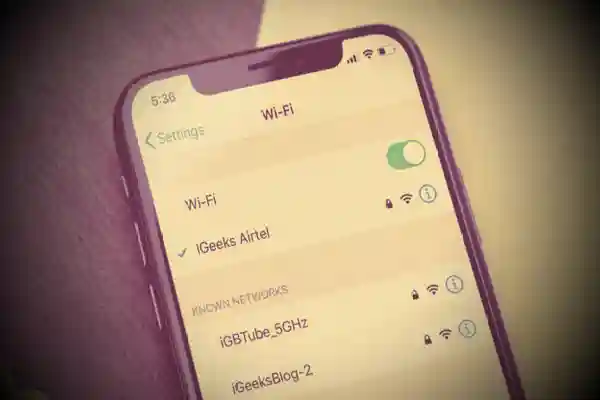
Ada beberapa alasan mengapa iPhone Anda mungkin tidak bisa berfungsi sebagai hotspot. Mari kita bahas satu per satu.
1. Pengaturan Hotspot Tidak Aktif
Salah satu penyebab utama mengapa iPhone Anda tidak dapat berfungsi sebagai hotspot adalah karena pengaturan hotspot tidak aktif. Untuk mengaktifkan pengaturan hotspot, Anda perlu masuk ke Pengaturan, lalu pilih Hotspot Pribadi. Pastikan opsi Hotspot Pribadi diaktifkan dan Anda telah mengatur kata sandi hotspot yang sesuai. Jika opsi ini tidak aktif, Anda tidak akan dapat menggunakan iPhone Anda sebagai hotspot.
2. Koneksi Data Lemah
Penyebab iPhone Tidak Bisa Hotspot berikutnya adalah koneksi data yang lemah. Jika sinyal data Anda lemah atau tidak stabil, maka iPhone Anda mungkin tidak dapat berfungsi sebagai hotspot. Pastikan Anda berada di daerah dengan sinyal yang kuat atau coba pindah ke tempat lain yang memiliki sinyal yang lebih baik. Jika masalahnya terus berlanjut, Anda mungkin perlu menghubungi penyedia layanan Anda untuk memeriksa masalah koneksi data.
3. Pembaruan Perangkat Lunak Tertunda
Pembaruan perangkat lunak yang tertunda juga dapat menyebabkan masalah hotspot pada iPhone Anda. Apple secara teratur merilis pembaruan perangkat lunak untuk iPhone mereka, termasuk pembaruan yang dapat memperbaiki masalah hotspot. Pastikan Anda selalu memperbarui perangkat lunak iPhone Anda ke versi terbaru yang tersedia. Untuk memeriksa pembaruan perangkat lunak, masuk ke Pengaturan, lalu pilih Umum, dan kemudian Pembaruan Perangkat Lunak.
4. Konflik Aplikasi atau Pengaturan
Konflik aplikasi atau pengaturan juga dapat menjadi penyebab iPhone Anda tidak dapat berfungsi sebagai hotspot. Beberapa aplikasi pihak ketiga atau pengaturan yang tidak kompatibel dengan fitur hotspot dapat mengganggu koneksi. Jika Anda baru-baru ini menginstal aplikasi baru atau mengubah pengaturan iPhone Anda, cobalah untuk menghapus atau mengubahnya untuk melihat apakah masalahnya teratasi.
5. Kapasitas Baterai yang Rendah
Kapasitas baterai yang rendah juga dapat mempengaruhi kemampuan iPhone Anda untuk berfungsi sebagai hotspot. Hotspot membutuhkan banyak daya baterai, jadi pastikan baterai iPhone Anda cukup terisi sebelum mencoba menggunakannya sebagai hotspot. Jika baterai iPhone Anda sedang dalam keadaan lemah, Anda mungkin perlu mengisi ulang baterai sebelum mencoba menggunakan hotspot.
Baca Juga: Cara Pindahkan Kontak dari Android ke iPhone Dengan Mudah
Solusi Mengatasi iPhone Tidak Bisa Hotspot
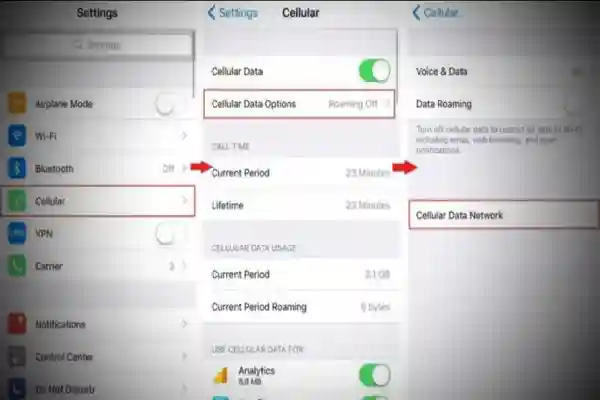
Ada beberapa solusi yang dapat Anda coba untuk mengatasi iPhone Tidak Bisa Hotspot. Dalam artikel ini, kami akan membahas solusi-solusi tersebut secara rinci.
1. Restart iPhone Anda
Solusi iPhone Tidak Bisa Hotspot pertama yang harus Anda coba adalah dengan me-restart iPhone Anda. Kadang-kadang, masalah sederhana seperti ini dapat diselesaikan dengan me-restart perangkat. Caranya cukup mudah, cukup tahan tombol power Anda hingga muncul slider untuk mematikan iPhone. Geser slider tersebut dan tunggu beberapa detik sebelum menyalakan kembali iPhone Anda. Setelah iPhone menyala kembali, coba gunakan hotspot dan lihat apakah masalahnya teratasi.
2. Periksa Pengaturan Hotspot
Langkah berikutnya adalah memeriksa pengaturan hotspot di iPhone Anda. Pastikan Anda telah mengaktifkan fitur hotspot di pengaturan iPhone Anda. Untuk melakukannya, buka Pengaturan, pilih Hotspot Pribadi, dan pastikan tombol Hotspot Pribadi diaktifkan. Selain itu, pastikan juga bahwa nama jaringan dan kata sandi hotspot Anda sudah benar. Jika tidak, perbarui pengaturan tersebut dan coba lagi.
3. Perbarui Perangkat Lunak
Kadang-kadang, masalah dengan hotspot dapat disebabkan oleh versi perangkat lunak yang usang. Pastikan Anda memiliki versi perangkat lunak terbaru di iPhone Anda. Untuk memeriksa pembaruan, buka Pengaturan, pilih Umum, dan ketuk Pembaruan Perangkat Lunak. Jika ada pembaruan yang tersedia, unduh dan pasang pembaruan tersebut. Setelah perangkat Anda diperbarui, coba gunakan hotspot dan lihat apakah masalahnya teratasi.
4. Nonaktifkan Aplikasi Background
Beberapa aplikasi yang berjalan di latar belakang dapat mengganggu koneksi hotspot. Untuk mengatasi masalah ini, coba nonaktifkan aplikasi background di iPhone Anda. Caranya cukup mudah, cukup tekan tombol home dua kali secara cepat untuk membuka daftar aplikasi yang berjalan di latar belakang. Geser aplikasi-aplikasi tersebut ke atas untuk menutupnya. Setelah itu, coba gunakan hotspot dan lihat apakah masalahnya teratasi.
5. Reset Pengaturan Jaringan
Jika semua solusi iPhone Tidak Bisa Hotspot di atas tidak berhasil, Anda dapat mencoba mereset pengaturan jaringan di iPhone Anda. Peringatan: ini akan menghapus semua pengaturan jaringan Anda, termasuk jaringan Wi-Fi yang telah Anda simpan. Untuk mereset pengaturan jaringan, buka Pengaturan, pilih Umum, dan ketuk Reset. Pilih Reset Pengaturan Jaringan dan konfirmasikan tindakan tersebut. Setelah pengaturan jaringan direset, coba gunakan hotspot dan lihat apakah masalahnya teratasi.
6. Hubungi Dukungan Teknis
Jika semua solusi di atas gagal, langkah terakhir yang dapat Anda lakukan adalah menghubungi dukungan teknis Apple. Mereka dapat membantu Anda dengan masalah yang lebih kompleks dan memberikan solusi yang lebih rinci. Anda dapat menghubungi dukungan teknis Apple melalui telepon, email, atau chat online.
Jadi, jika iPhone Anda tidak dapat berfungsi sebagai hotspot, ada beberapa hal yang perlu Anda periksa. Pastikan pengaturan hotspot diaktifkan, periksa koneksi data Anda, perbarui perangkat lunak iPhone Anda, periksa konflik aplikasi atau pengaturan, dan pastikan baterai Anda cukup terisi. Dengan memeriksa dan mengatasi masalah ini, Anda harus dapat menggunakan iPhone Anda sebagai hotspot tanpa masalah.
Namun, jika masalahnya terus berlanjut, Anda mungkin perlu menghubungi dukungan pelanggan Apple atau membawa iPhone Anda ke pusat layanan Apple untuk diperiksa lebih lanjut. Mereka akan dapat membantu Anda menyelesaikan masalah dengan iPhone Anda dan memastikan bahwa Anda dapat menggunakan fitur hotspot dengan lancar.
Baca Juga: Cara Bikin Stiker WA Muka Sendiri di Hp Android dan iOS
Akhir Kata
Setelah membahas berbagai masalah yang mungkin terjadi saat iPhone tidak bisa berfungsi sebagai hotspot, dapat disimpulkan bahwa ada beberapa faktor yang dapat mempengaruhi kinerja hotspot iPhone. Beberapa masalah yang umumnya terjadi adalah masalah jaringan, pengaturan hotspot yang salah, atau masalah perangkat keras.
Selain itu, periksa juga pengaturan hotspot di iPhone Anda. Pastikan bahwa Anda telah mengaktifkan fitur hotspot dan mengatur kata sandi yang benar. Jika Anda tidak yakin cara mengatur hotspot di iPhone Anda, Anda dapat mencari panduan langkah demi langkah di internet atau menghubungi layanan pelanggan Apple.
Jika masalah hotspot iPhone Anda masih belum teratasi, ada kemungkinan bahwa masalahnya terletak pada perangkat keras. Dalam hal ini, Anda dapat mencoba menghidupkan ulang iPhone Anda atau mengatur ulang pengaturan jaringan. Jika semua langkah ini belum berhasil, disarankan untuk menghubungi layanan pelanggan Apple atau membawa iPhone Anda ke pusat layanan Apple terdekat untuk diperiksa lebih lanjut.
Meskipun iPhone adalah perangkat yang canggih dan handal, tidak jarang pengguna mengalami masalah dengan hotspot. Namun, dengan sedikit pemecahan masalah dan penyesuaian pengaturan, sebagian besar masalah hotspot iPhone dapat diatasi.
Dalam artikel ini, kami telah membahas beberapa masalah umum yang mungkin terjadi saat iPhone tidak dapat berfungsi sebagai hotspot. Kami juga telah memberikan beberapa solusi yang dapat Anda coba untuk mengatasi masalah tersebut. Penting untuk diingat bahwa setiap masalah dapat memiliki penyebab yang berbeda, jadi penting untuk mencoba langkah-langkah pemecahan masalah yang berbeda sampai masalahnya teratasi.
Kami harap artikel ini dapat membantu Anda memahami mengapa iPhone Anda tidak bisa berfungsi sebagai hotspot dan memberikan solusi yang berguna untuk mengatasi masalah tersebut. Jika Anda masih mengalami masalah, jangan ragu untuk menghubungi layanan pelanggan Apple atau mencari bantuan dari ahli teknologi terdekat.